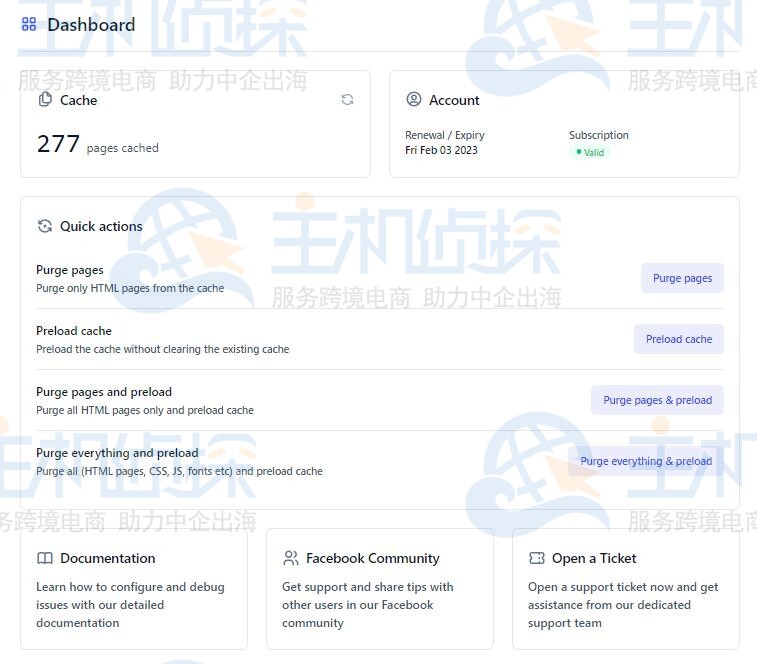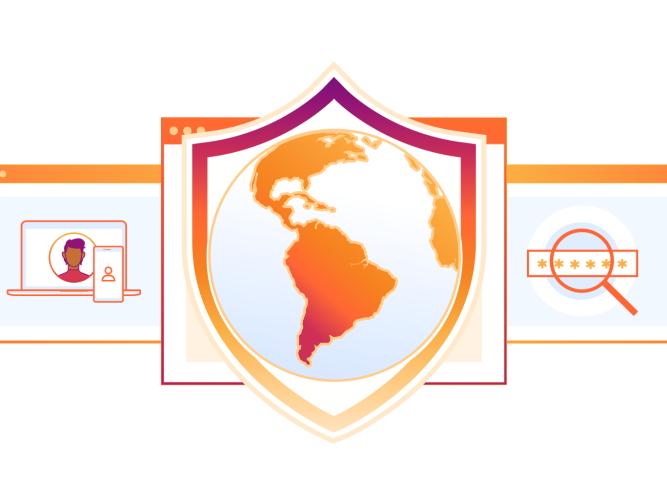Cloudflare CDN能够有效提升页面加载速度、降低访问延迟,进而提高用户参与度、降低跳出率。本文详解了如何通过主机服务器的管理面板启用Cloudflare CDN加速服务。操作位置根据主机商的不同有所差异,请大家视情况而定。
一、访问Cloudflare CDN配置页面
下文通过BlueHost主机后台进行详细演示:
1、进入“网站”管理页面:在账户管理器左侧的导航菜单中,点击“网站”选项,进入网站管理核心界面(对应“Account Manager-Websitestab”)。
2、在网站管理页面的顶部菜单中,找到并点击“性能”选项卡(对应“AccountManager-Performancetab”),此页面聚合了所有与网站速度优化相关的功能。
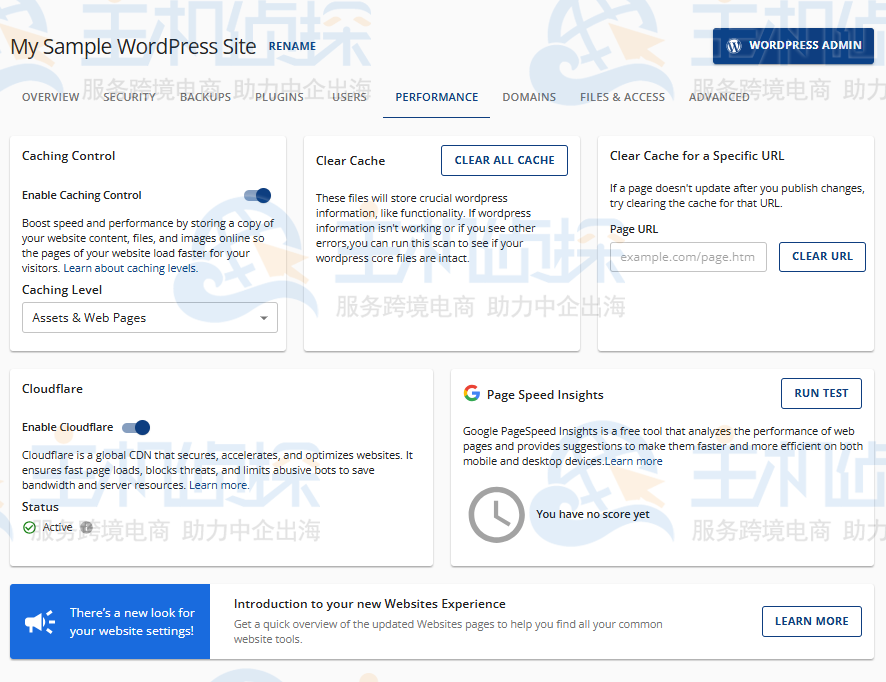
3、在“性能”选项卡下将看到以下关键功能卡片,各卡片功能如下:
- Cloudflare:核心CDN功能;
- 缓存控制:配置网站内容的缓存规则;
- 清除缓存:一键清理全部缓存;
- 为特定URL清除缓存:针对单个或多个URL单独清理缓存;
- PageSpeed Insights:跳转至Google PageSpeed Insights工具。
1、在“性能”中向下滚动找到“Cloudflare”功能区域(对应“Performancetab-Enable Cloudflare”);
2、点击“Cloudflare”开启CDN服务;
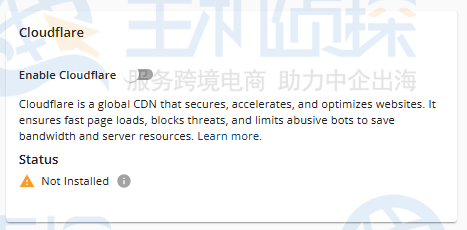
系统会弹出确认窗口,点击“CONFIRM”启用。
三、配置缓存控制功能Cloudflare CDN的缓存控制功能支持通过在线存储网站内容副本,减少服务器重复请求。
通过开关按钮开启/关闭该功能能从下拉菜单中选择适配网站需求的缓存级别:
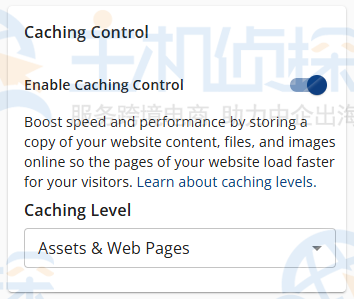
- Assets Only:仅缓存图像、样式文件等静态资产,缓存有效期为5分钟,确保动态内容(如商品价格、库存)实时同步;推荐电子商务网站或需实时更新信息的站点使用。
- Assets & Web Pages:推荐博客、教育类网站等更新频率较低(至少每周更新)的站点选择。静态资产缓存有效期为6小时,网页内容缓存有效期为5分钟,平衡速度与内容新鲜度。
- Assets & Web Pages—Extended:静态资产缓存有效期延长至1周,网页内容缓存有效期仍为5分钟,最大化提升加载速度;推荐用于作品集、企业宣传册等更新频率极低(每月或更久更新)的站点。
网站更新内容后若用户仍看到旧版页面,可通过清除缓存功能强制刷新缓存。在“清除缓存”功能区域,点击“CLEARALL”即可一键清理网站所有静态资产与网页的缓存。

若仅更新了单个页面,就无需清理全部缓存,可针对特定URL单独操作,步骤如下(对应“Performancetab-Clear Cache for a Specific URL”):在“为特定URL清除缓存”功能区域,点击“清除URL”并输入需要刷新的页面URL,之后即可完成该页面的缓存清理。
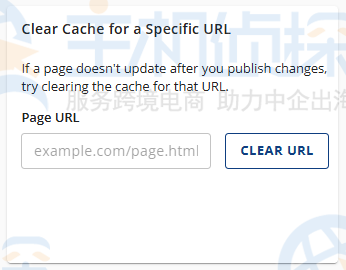
相关推荐:
《WordPress设置Cloudflare CDN详细图文教程》
《通过CNAME免费接入CloudFlare CDN图文教程》
《Cloudflare出现Error 520错误的原因和解决方法》
(本文由美国主机侦探原创,转载请注明出处“美国主机侦探”和原文地址!)

微信扫码加好友进群
主机优惠码及时掌握

QQ群号:938255063
主机优惠发布与交流